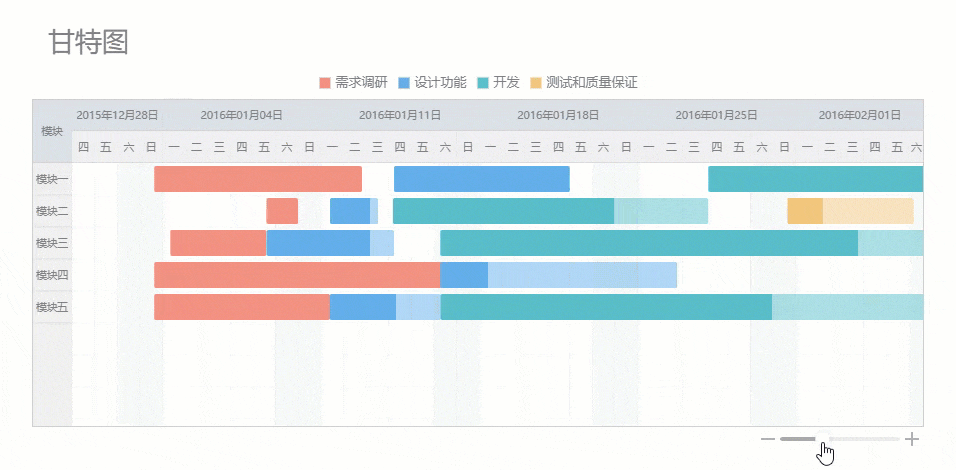1. 概述编辑
1.1 版本
| 报表服务器版本 |
|---|
| 11.0 |
1.2 应用场景
甘特图,也称为条状图(Bar chart),它是以图示的方式通过活动列表和时间刻度形象地表示出任何特定项目活动顺序与持续时间的图表。
甘特图就是一张线条图,横轴表示时间,纵轴表示活动(项目),线条表示在整个时间周期中计划与实际活动完成的情况。
甘特图直观展示任务计划是在何时进行以及实际进展与计划要求的对比,可用来评估当前工作进度或工作计划的执行情况,展示效果如下图所示:
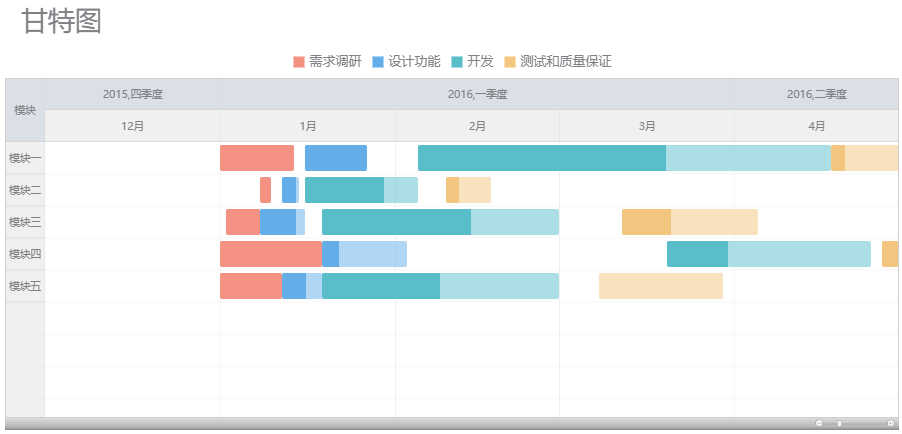
1.3 图表特点
优点:甘特图较为简单直观,易于普通用户理解。一般适用于不超过 30 项活动的中小型项目,且无须担心复杂计算和分析。
缺点:甘特图事实上仅仅部分地反映了项目管理的三重约束(时间、成本和范围),因为它主要关注进程管理(时间)。
2. 属性介绍编辑
2.1 类型
以单元格元素或悬浮元素插入图表时,图表类型选择甘特图,如下图所示:
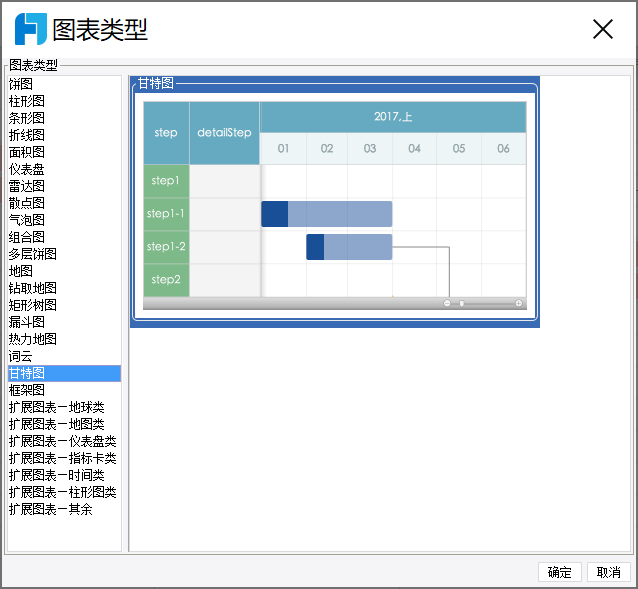
2.2 数据
甘特图数据绑定的详细介绍可以参见文档:图表数据
甘特图数据绑定部分特殊配置项如下:
项目名称:甘特图支持对多个项目展示,此处可选择项目类别字段。
系列名:甘特图支持对多个项目的系列展示,此处可选择项目系列字段。
开始时间:甘特图支持根据时间轴显示项目,此处可选择项目的开始时间。
结束时间:甘特图支持根据时间轴显示项目,此处可选择项目的结束时间。
里程碑时间:甘特图支持根据时间轴显示项目,此处可选择项目的里程碑时间。
进度:甘特图支持根据时间轴显示项目进度,此处可选择项目的进度。
任务ID:甘特图支持显示项目的任务ID,此处可选择项目的任务ID。
起始任务id:甘特图支持显示项目的起始任务id,此处可选择项目的起始任务id。
结束任务id:甘特图支持显示项目的结束任务id,此处可选择项目的结束任务id。
关联类型:甘特图支持显示任务的关联类型,此处可选择任务的关联类型。
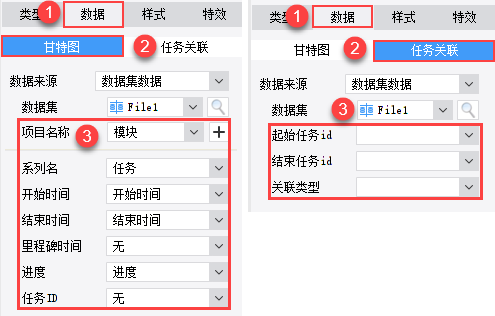
2.3 样式
甘特图样式设计的详细介绍可以参见文档:图表样式
1)甘特图的样式>系列有所不同,单独介绍,如下图所示:
系列换行:控制甘特图的系列是否在同一行显示,默认为关闭。
线型:控制关联线的线型,分为无、直线、较粗直线、粗直线四种。
颜色:控制关联线的颜色,可自定义配色,默认为灰色。
点样式:分为常规和自定义两种,常规会默认提供 3 种点样式,自定义可自行上传图片。
形状:里程碑点样式,可选择星星、三角形、菱形三种。
颜色:里程碑点颜色,可自定义配色,默认为橘黄色。
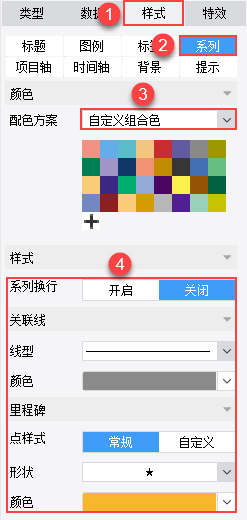
2)甘特图的样式>项目轴有所不同,单独介绍,如下图所示:
横向占比:此处可设置项目轴的横向占比,也就是宽度,分为自动和自定义两种,默认为自动。
横向表头:此处可设置横向表头的字符样式、颜色、不透明度。
纵向表头:此处可设置纵向表头的字符样式、颜色、不透明度、位置(对齐方式)。
内容:此处可设置项目轴内容的字符样式、颜色、不透明度、位置(对齐方式)。
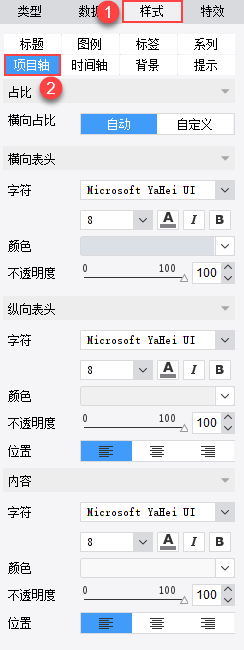
3)甘特图的样式>时间轴有所不同,单独介绍。时间轴指的是甘特图上方表示时间跨度的部分,如下图所示:
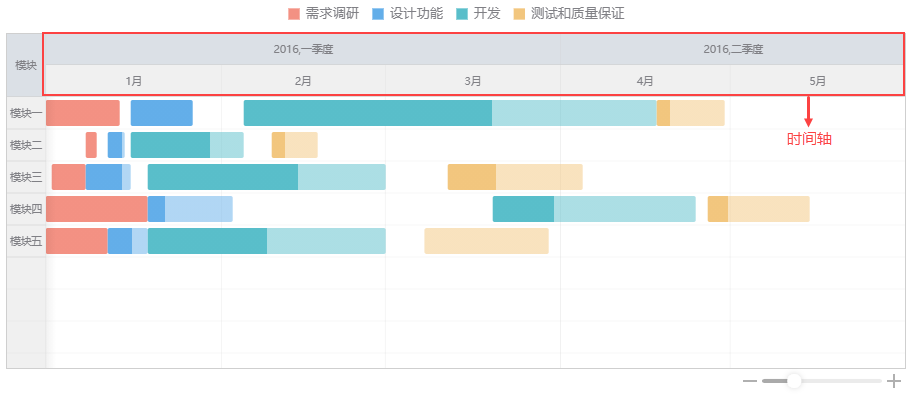
拖拽甘特图右下角的等级缩放控件,可以改变时间轴的等级,效果如下图所示:
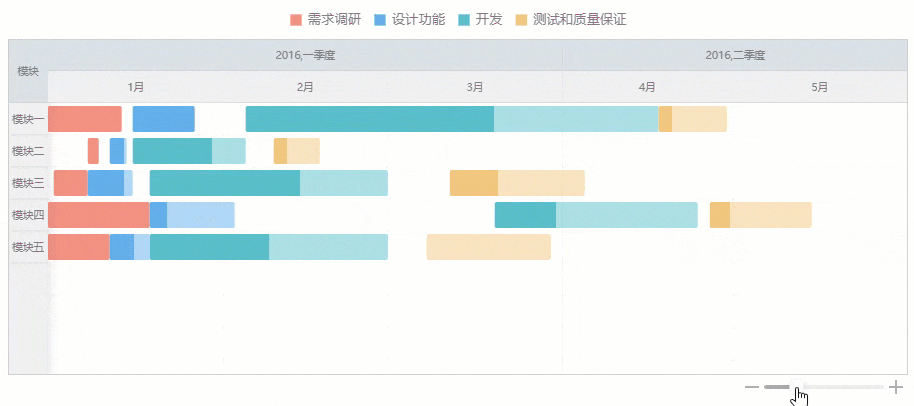
时间缩放:此处可控制甘特图是否开启时间缩放。
初始等级:此处可选择甘特图初始等级,分为自动及0~21,默认为自动。预览时可以通过右下角缩放控件改变时间轴等级。
周末提示:此处可控制甘特图是否对周末进行提示,默认为开启。
字符:此处可分别设置上层表头、下层表头的字体、大小、颜色、斜体、粗体。
颜色:此处可分别设置上层表头、下层表头的颜色,可自定义配色。
不透明度:此处可分别设置上层表头、下层表头的不透明度。
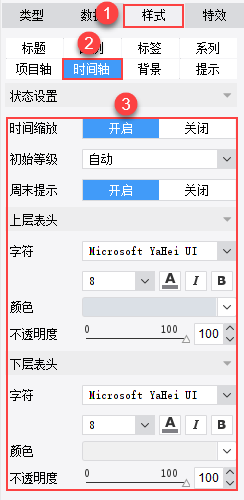
2.4 特效
甘特图特效设置的详细介绍可以参见文档:图表特效
3. 示例编辑
3.1 报表设计
3.1.1 数据准备
新建内置数据集 File1,如下图所示:
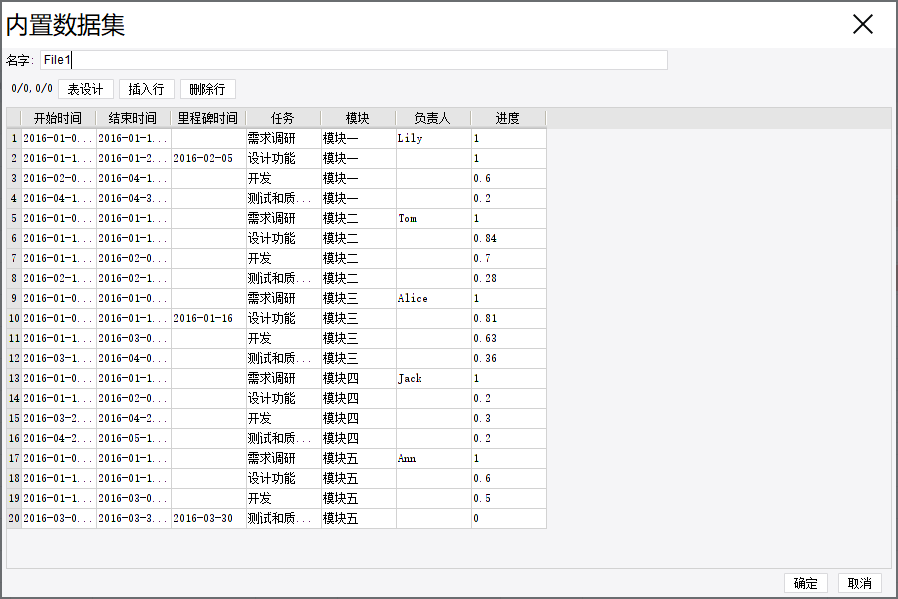
3.1.2 图表插入
合并一片区域单元格,右键 A1 单元格,选择单元格元素>插入图表>甘特图,如下图所示:
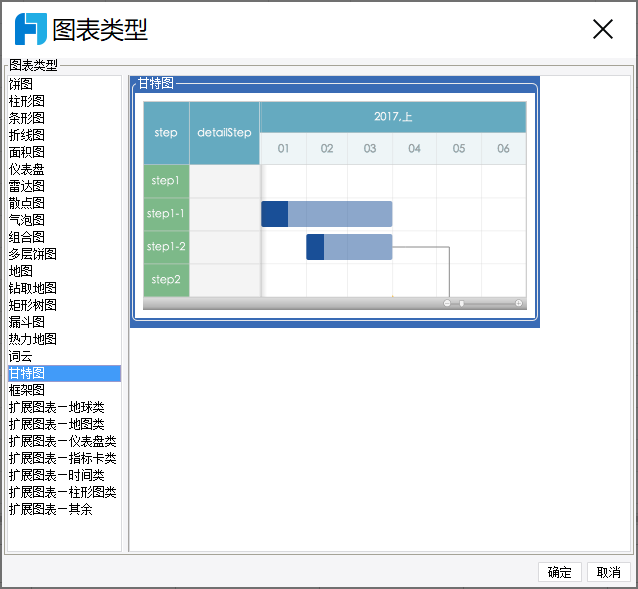
3.1.3 数据绑定
绑定图表数据,如下图所示:
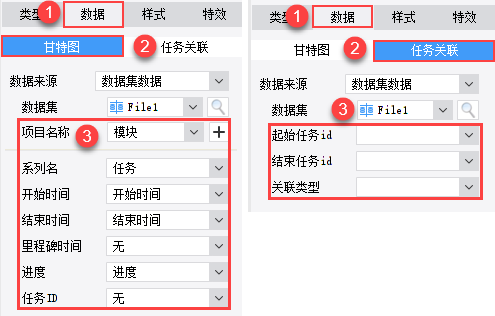
3.1.4 样式设计
1)选择样式>系列,系列换行选择关闭,如下图所示:
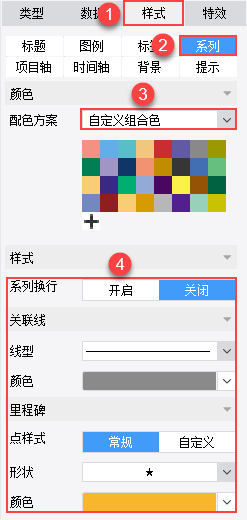
2)选择样式>项目轴,横向占比选择自动,如下图所示:
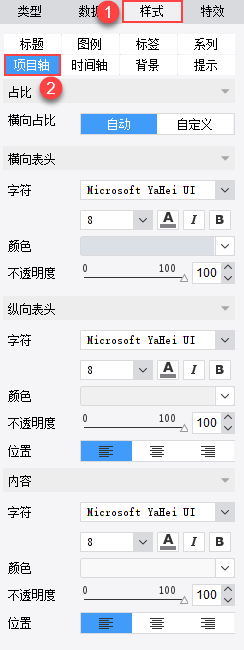
3)选择样式>时间轴,时间缩放、周末提示选择开启,如下图所示:
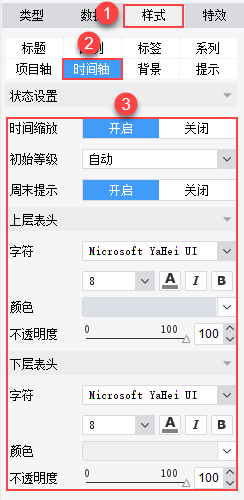
3.2 效果预览
1)PC 端
保存模板,点击分页预览,效果如下图所示:
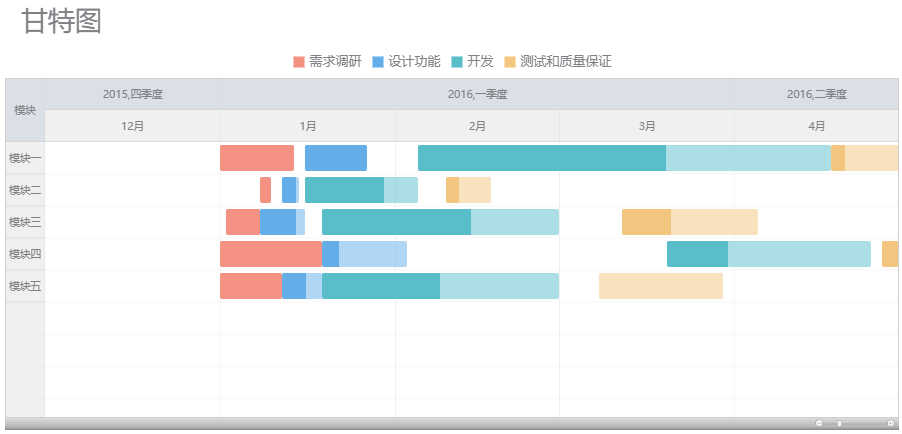
2)移动端
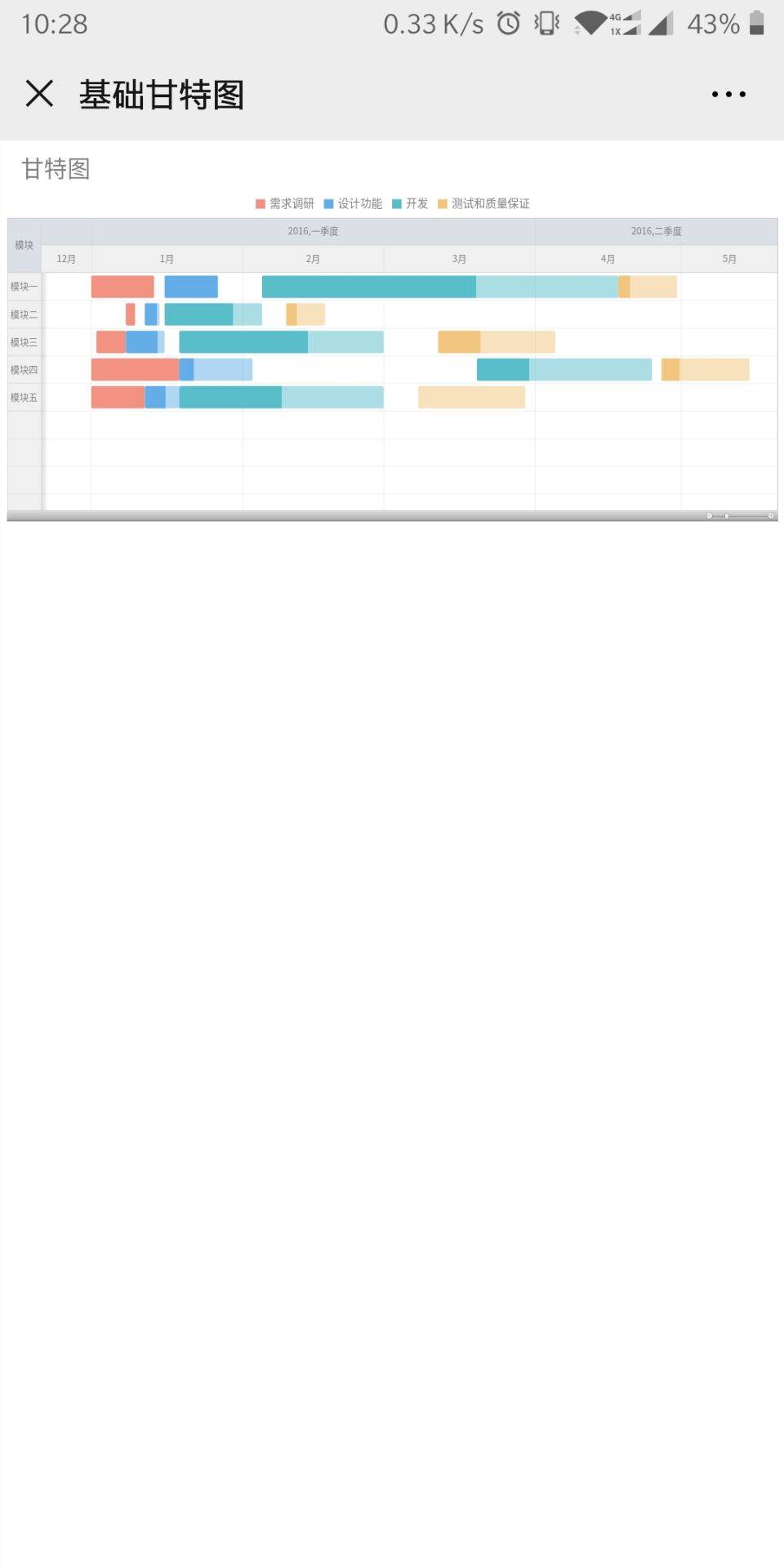
4. 模板下载编辑
已完成模板可参见:%FR_HOME%\webapps\webroot\WEB-INF\reportlets\doc\Chart\GanttChart\甘特图.cpt
点击下载模板:甘特图.cpt
5. 注意事项编辑
如果大数据量场景下,遇到甘特图滚动条卡顿的情况,可以将报表服务器升级到 10.0.10 版本。